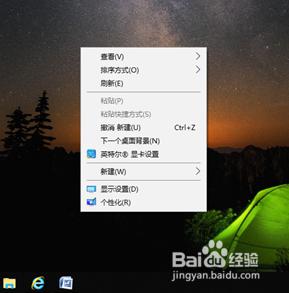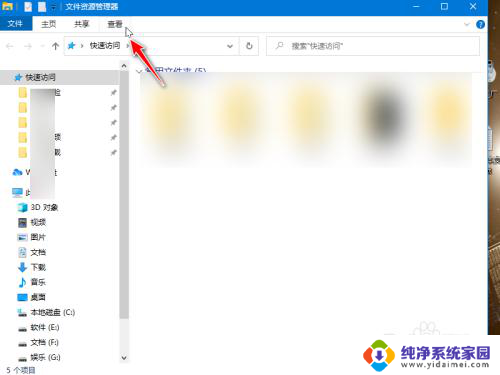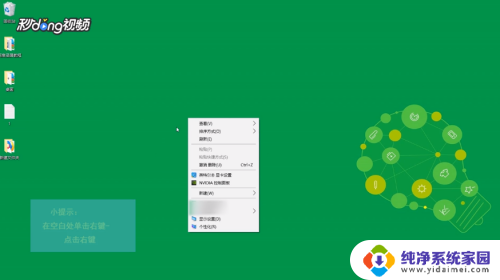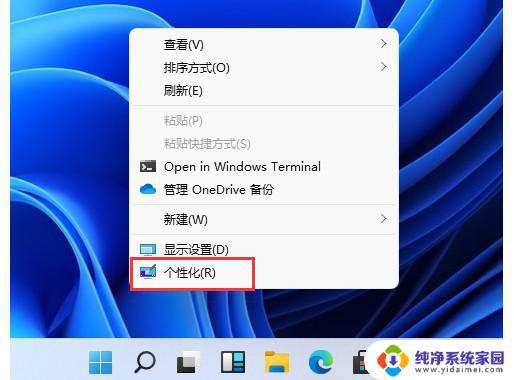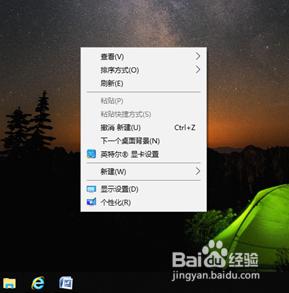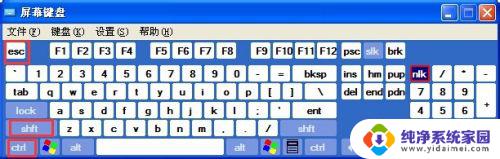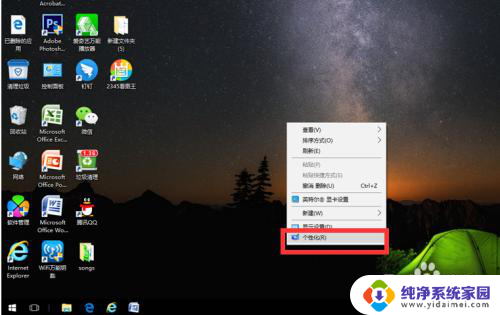电脑桌面图标不清晰怎么恢复正常 快速恢复电脑桌面图标显示异常
电脑桌面图标不清晰可能是因为分辨率设置不正确或者图标缩放比例被改变所致,要恢复正常显示,可以尝试调整分辨率或者恢复默认图标大小设置。还可以尝试重新排列图标或者重启电脑来解决这一问题。通过简单的操作,就可以快速恢复电脑桌面图标显示异常,让电脑桌面恢复清晰可见。
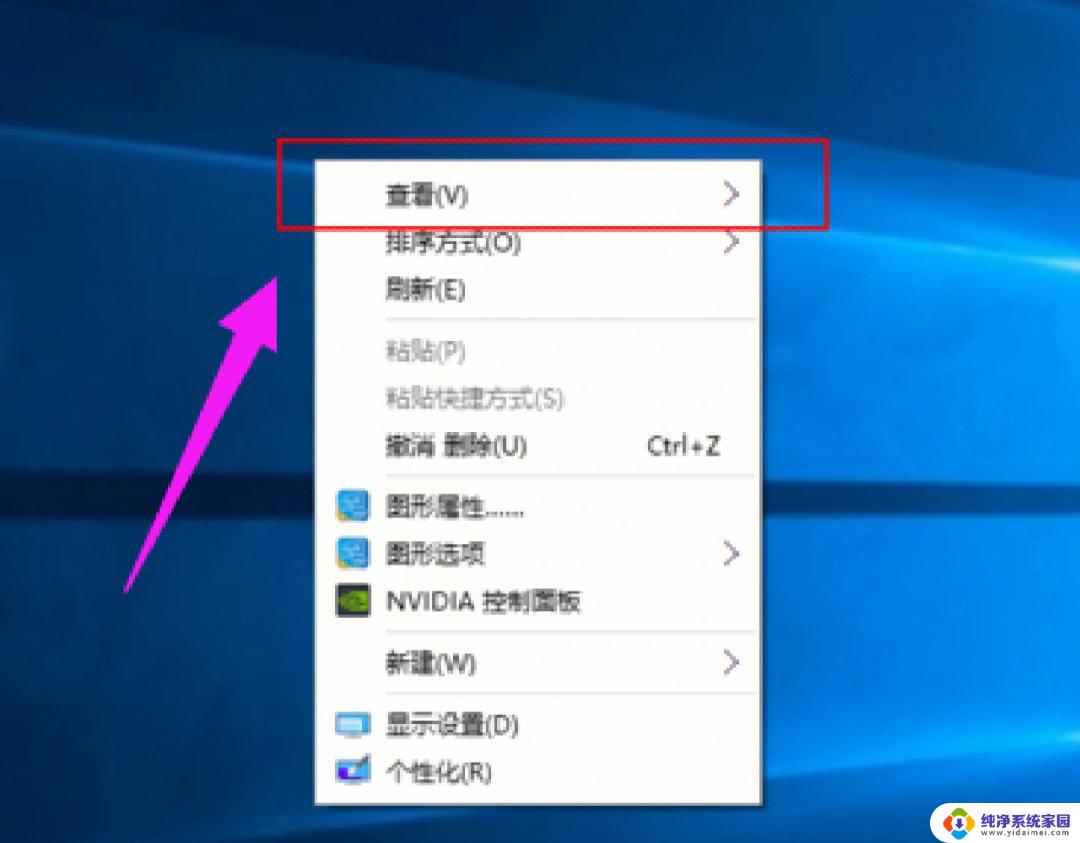
方法一
1、找到“控制面板”,打开它。
2、在“控制面板”中找到“显示”。
3、打开“显示”,看到显示比例。选择与当前比例不同的显示比例,然后注销电脑。
4、注销完成后,按照以上步骤。再改回原先显示比例然后在注销即可解决问题。
5、下面就显示正常。
方法二
1、右键点击显示不正常的图标选择“属性”。
2、属性中快捷方式,点击更改图标。
3、浏览。
4、找到程序所在的文件,选择可以用的图标图像,确定,应用即可。
5、显示正常。
注意事项: 图标显示不正常,还有其他原因。比如没有打开文件的程序,文件也会显示不正常,这种方法就不行了,请读者分清原因。
以上就是电脑桌面图标不清晰怎么恢复正常的全部内容,有需要的用户就可以根据小编的步骤进行操作了,希望能够对大家有所帮助。